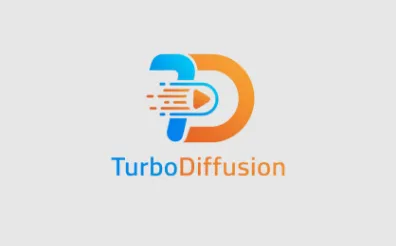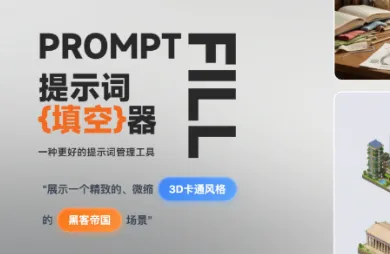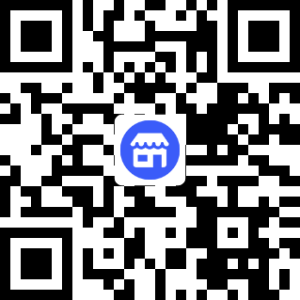KChat:开源AI聊天应用,玻璃态界面与本地化数据存储双加持
一、KChat是什么
KChat是一款基于人工智能技术的开源AI聊天应用程序,其核心定位是为用户提供“无缝且智能的对话体验”。该应用以视觉表现力突出的“液态玻璃”(Glassmorphism)界面为设计亮点,同时深度集成Google Gemini系列AI模型,让用户能与AI进行自然、高效的交互。
从技术架构来看,KChat基于React框架和TypeScript语言构建,确保了代码的可维护性与扩展性;在功能实现上,它不仅覆盖了基础的AI聊天需求,还针对用户数据隐私、对话管理、内容展示等核心痛点做了优化——所有聊天历史、自定义设置及AI角色信息均存储在浏览器本地存储中,既保证了数据的持久性(跨会话不丢失),又避免了数据上传至第三方服务器的隐私风险。
二、功能特色
KChat的功能体系围绕“AI交互体验优化”“对话管理便捷化”“界面设计人性化”三大核心方向展开,具体可拆解为7大类核心功能,各类功能的细节与价值如下表所示:
| 功能类别 | 具体功能点 | 功能细节 | 用户价值 |
|---|---|---|---|
| 智能AI聊天 | Gemini模型集成 | 支持调用Google Gemini系列模型(如Gemini Pro、Gemini Ultra等),可通过配置API密钥实现模型切换 | 依托Google先进的AI能力,获得上下文感知的精准回复,适用于问答、创作、代码生成等场景 |
| 多API密钥轮换 | 允许在设置中输入多个Gemini API密钥(以换行或逗号分隔),应用会自动轮换使用 | 避免单一API密钥限流或失效导致的服务中断,提升聊天连续性 | |
| 丰富内容渲染 | Markdown支持 | 自动解析并渲染聊天内容中的Markdown语法,包括标题、列表、链接、引用、粗体/斜体等 | 让AI回复的格式更清晰,例如阅读AI生成的文档、教程时,结构化展示提升可读性 |
| LaTeX公式渲染 | 支持数学公式的LaTeX语法解析,可正确显示复杂的数学表达式(如微积分、线性代数公式) | 满足学生、科研人员等用户与AI讨论数学、物理问题的需求,避免公式显示错乱 | |
| Mermaid图表渲染 | 支持Mermaid语法的流程图、时序图、类图等图表渲染,可直接在聊天窗口查看可视化图表 | 适合产品经理、开发者等用户,让AI生成的业务流程、技术架构图直接可视化,无需额外工具转换 | |
| 代码块语法高亮 | 对AI生成的代码块(如Python、JavaScript、Java等语言)进行语法高亮处理,区分关键字、变量、注释 | 开发者查看AI生成的代码时,可快速识别代码结构,降低阅读与调试成本 | |
| 自定义AI角色 | 角色创建与编辑 | 提供“角色管理系统”,支持用户创建自定义AI角色,可设置角色名称、描述、对话风格(如“学术导师”“代码助手”“创意作家”) | 让AI交互更具针对性,例如创建“雅思写作导师”角色后,AI会以专业的雅思写作指导风格回复 |
| 角色保存与切换 | 自定义角色与默认角色(如“通用助手”)均保存在本地存储中,用户可在聊天前快速切换角色 | 无需重复配置,不同场景(如学习、工作、娱乐)可快速切换对应的AI角色,提升效率 | |
| 内置翻译功能 | 多语言检测与翻译 | 提供独立的翻译界面,支持自动检测输入文本的语言,可翻译为中文、英文等多种语言 | 无需切换至第三方翻译工具,在聊天场景中即可完成跨语言沟通,如翻译AI的英文回复、将中文需求翻译为英文给AI处理 |
| 多翻译模式 | 支持“逐句翻译”“全文翻译”“双语对照”等模式,用户可根据需求选择翻译展示形式 | 满足不同翻译场景需求,例如“双语对照”模式适合学习外语时,对比原文与译文的差异 | |
| 持久化对话管理 | 本地存储数据 | 聊天历史、角色配置、应用设置(如主题、语言)均存储在浏览器localStorage中,无网络时也可查看历史 | 数据不依赖云端,既保护隐私(避免数据上传),又能在断网时回顾过往对话 |
| 聊天文件夹分类 | 支持创建自定义文件夹,可通过拖放操作将聊天会话归类到不同文件夹(如“工作项目”“学习笔记”“生活助手”) | 针对对话量大的用户,通过分类管理让会话列表更整洁,快速定位目标对话 | |
| 聊天搜索 | 提供聊天历史搜索功能,支持按关键词查询过往对话内容 | 无需手动翻找历史会话,输入关键词即可快速找到需要的信息(如AI生成的代码片段、知识点) | |
| 聊天归档 | 支持将不常用但需保留的聊天会话归档,归档后会话从“活跃列表”转移至“归档列表”,不占用主界面空间 | 平衡“会话保留”与“界面简洁”,避免活跃会话列表过于臃肿 | |
| 全面设置面板 | 多语言支持 | 内置英文、中文两种界面语言,用户可在设置中一键切换 | 降低语言门槛,中文用户无需依赖翻译工具即可流畅使用所有功能 |
| 明暗主题切换 | 提供浅色模式与深色模式,支持根据系统主题自动切换或手动固定 | 适应不同使用场景(如白天用浅色模式护眼,夜间用深色模式减少屏幕反光),提升长时间使用的舒适度 | |
| 数据导入导出 | 支持将本地存储的所有数据(聊天历史、角色、设置)导出为JSON文件,也可导入已备份的JSON文件恢复数据 | 解决“设备迁移”或“数据备份”需求,例如更换电脑时,通过导入JSON文件快速恢复原有配置 | |
| 自定义API基础URL | 允许用户设置代理地址或自定义API端点,若不设置则默认使用Google官方API地址 | 针对部分地区无法直接访问Google API的情况,通过代理地址实现服务访问,提升应用可用性 | |
| 人性化交互设计 | 拖放文件上传 | 支持通过“拖放”方式将文件(如文档、图片)上传至聊天窗口,上传时提供视觉反馈(如进度条、文件预览) | 简化文件上传操作,用户无需点击“上传按钮”,直接拖拽文件即可与AI分享内容(如让AI分析文档内容) |
| 消息气泡视图切换 | 支持“原始文本视图”与“渲染视图”切换,原始视图显示未解析的Markdown/LaTeX代码,渲染视图显示解析后的效果 | 方便用户查看AI回复的原始语法(如调试Mermaid图表代码),同时不影响常规使用时的视觉体验 | |
| 提示框通知系统 | 操作反馈(如“文件上传成功”“API密钥无效”“数据导出完成”)以 toast 提示框形式展示,自动消失不干扰操作 | 让用户及时获取操作结果,避免因“无反馈”导致重复操作(如多次点击导出按钮) | |
| 响应式界面 | 适配电脑、平板等不同尺寸的设备,界面元素会根据屏幕宽度自动调整布局(如侧边栏在小屏幕下可折叠) | 支持用户在不同设备上使用,例如在电脑上编辑长文档,在平板上快速查看AI回复 |
三、应用场景
KChat的功能设计覆盖了个人学习、工作效率、日常娱乐等多类场景,不同用户群体可根据自身需求灵活使用,具体场景与使用方式如下:
(一)学生群体:辅助学习与知识梳理
学科问答与解题:创建“数学导师”角色,向AI输入数学难题(如微积分证明题、线性代数方程组),AI会以步骤化方式讲解解题思路;对于物理、化学等学科,可让AI解释公式推导过程,并用LaTeX渲染公式,避免手写公式的理解障碍。
论文与作业辅助:写论文时,可让AI生成文献综述的框架(用Markdown列表展示),或检查论文摘要的逻辑;作业完成后,上传作业文档(通过拖放上传),让AI帮忙检查语法错误、补充遗漏的知识点。
外语学习:使用内置翻译功能,将英文阅读材料粘贴到翻译界面,选择“双语对照”模式,对比原文与中文译文;创建“英语口语伙伴”角色,用英文与AI模拟日常对话(如机场值机、餐厅点餐),AI会纠正语法错误并提供更自然的表达。
(二)开发者群体:代码生成与技术问题排查
代码生成与调试:创建“前端开发助手”角色,输入需求(如“用React写一个带搜索功能的列表组件”),AI会生成带语法高亮的代码块,开发者可直接复制到项目中;遇到bug时,将错误日志粘贴到聊天窗口,AI会分析可能的原因并提供修复方案。
技术文档解读:上传技术文档(如React官方文档的某一章节、API接口文档),让AI提炼核心知识点(如“Hooks的使用规则”“接口参数说明”),并用Markdown结构化展示,减少阅读长文档的时间成本。
架构设计辅助:用Mermaid语法向AI描述项目架构需求(如“设计一个用户登录系统的时序图”),AI会优化语法并渲染出可视化图表,方便开发者与团队成员沟通架构逻辑。
(三)职场人士:提升工作效率与任务管理
会议纪要与文档生成:将会议录音转成文字后粘贴到聊天窗口,让AI生成结构化会议纪要(包含待办事项、责任人、截止时间),并以Markdown列表展示,后续可导出为JSON文件存档。
邮件与报告撰写:创建“商务邮件助手”角色,输入邮件核心需求(如“向客户发送项目延期通知,需说明原因并承诺新的交付时间”),AI会生成正式的邮件草稿,用户可修改后直接使用;撰写季度报告时,让AI帮忙梳理数据亮点与不足,提升报告逻辑性。
任务规划与时间管理:向AI输入“本周需完成的任务:1. 完成产品原型设计;2. 组织团队培训;3. 对接客户需求”,AI会帮忙拆分每个任务的子步骤(如“产品原型设计:1. 梳理用户需求;2. 绘制线框图;3. 制作高保真原型”),并按优先级排序。
(四)普通用户:日常助手与娱乐互动
生活助手功能:询问AI“周末北京周边游推荐”,AI会生成包含景点介绍、交通方式、住宿建议的回复,并用Markdown加粗重点信息;需要做饭时,输入“家里有鸡蛋、西红柿、面条,求食谱”,AI会提供详细的烹饪步骤。
创意娱乐:创建“故事作家”角色,输入“以‘太空探险’为主题,写一个500字的短篇故事”,AI会生成富有想象力的故事;喜欢诗歌的用户,可让AI以“春天”为主题创作现代诗,并通过渲染视图查看排版优美的内容。
数据备份与设备迁移:更换电脑时,在旧电脑的KChat中导出所有数据(聊天历史、自定义角色)为JSON文件,在新电脑上安装KChat后导入该文件,即可无缝恢复之前的使用习惯,无需重新配置。
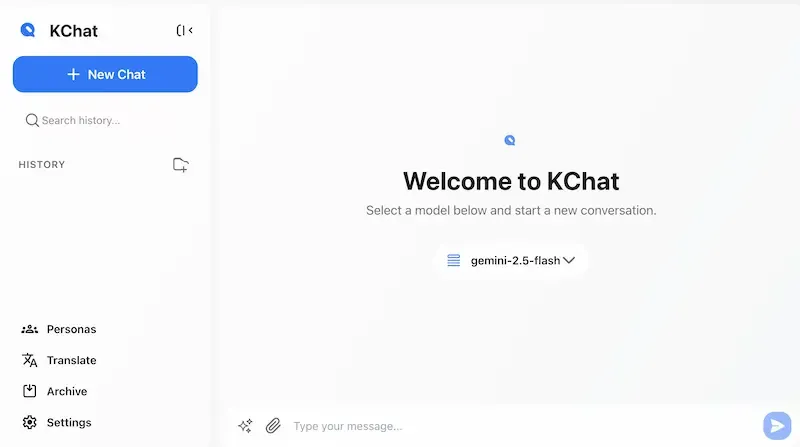
四、使用方法
KChat的使用流程分为“环境准备”“安装部署”“基础配置”“核心操作”四个步骤,每个步骤的操作细节清晰,即使是非技术背景的用户也能快速上手。
(一)环境准备:获取Gemini API密钥
KChat依赖Google Gemini API实现AI聊天功能,因此使用前需先获取API密钥,具体步骤如下:
打开Google AI Studio官网(https://makersuite.google.com/),用Google账号登录(若没有Google账号,需先注册);
登录后,点击页面右上角的“Get API key”按钮,进入API密钥管理页面;
点击“Create API key”,系统会生成一个新的API密钥,点击“Copy”按钮复制密钥(注意:密钥需妥善保存,避免泄露给他人,否则可能导致API调用费用被他人使用)。
(二)安装部署:本地启动应用
KChat支持本地开发环境启动,无需复杂的服务器配置,具体操作如下:
安装前置工具:确保电脑已安装Node.js(建议版本16及以上)和Git——Node.js用于运行npm命令安装依赖,Git用于克隆项目仓库;
Node.js下载地址:https://nodejs.org/,安装后可通过“node -v”命令在终端验证是否安装成功;
Git下载地址:https://git-scm.com/,安装后可通过“git -v”命令验证。
克隆项目仓库:
打开终端(Windows用PowerShell,Mac用终端),输入以下命令,将KChat仓库克隆到本地:
git clone https://github.com/KuekHaoYang/KChat.git
克隆完成后,进入项目目录:
cd KChat
安装依赖包:在项目目录下输入以下命令,安装应用所需的npm依赖(如React、TypeScript、@google/genai等):
npm install
(注:若安装过程中出现依赖冲突,可尝试删除“node_modules”文件夹和“package-lock.json”文件,重新执行“npm install”)
启动开发服务器:输入以下命令启动本地开发服务器:
npm run dev
访问应用:服务器启动成功后,终端会显示本地访问地址(通常为http://localhost:5173),打开浏览器输入该地址,即可进入KChat的主界面。
(三)基础配置:完成API密钥与个性化设置
首次进入KChat后,需先完成基础配置才能使用AI聊天功能,步骤如下:
进入设置面板:点击左侧边栏的“齿轮”图标(设置按钮),打开设置界面;
配置API密钥:
在“API Key”输入框中,粘贴之前获取的Gemini API密钥(若有多个密钥,可换行或用逗号分隔);
(可选)若需要使用代理地址,在“API Base URL”输入框中填写自定义端点(如https://your-proxy-url.com/api),若不填写则默认使用Google官方API地址;
个性化设置:
语言设置:在“Language”下拉菜单中选择“中文”或“English”,界面语言会实时切换;
主题设置:在“Theme”下拉菜单中选择“Light”(浅色模式)、“Dark”(深色模式)或“System”(跟随系统主题);
保存设置:设置完成后,点击设置面板底部的“Save”按钮,应用会自动保存配置并生效。
(四)核心操作:聊天、角色管理与对话归档
完成配置后,即可开始使用KChat的核心功能,以下是常用操作的详细步骤:
1. 发起新聊天
方法一:点击左侧边栏顶部的“New Chat”按钮,选择“通用助手”(默认角色),进入聊天界面;
方法二:若需使用自定义角色,点击“New Chat”后,在角色列表中选择已创建的角色(如“代码助手”),即可用该角色的风格发起聊天;
发送消息:在聊天输入框中输入文本(如“解释什么是React Hooks”),点击输入框右侧的“发送”按钮(或按Enter键),AI会生成回复并实时显示;
上传文件:若需让AI分析文件,可将文件(如.docx、.pdf、.jpg)直接拖放至聊天窗口,或点击输入框左侧的“文件”图标选择文件,上传完成后AI会自动读取文件内容并回复。
2. 创建与编辑自定义角色
创建角色:
“Name”:输入角色名称(如“雅思写作导师”);
“Description”:输入角色描述(如“专注于雅思写作指导,提供作文批改、思路拓展建议”);
“Prompt”:输入角色的对话提示词(如“你是一名资深雅思写作导师,回复需符合雅思写作评分标准,重点关注逻辑结构与词汇多样性”);
点击左侧边栏的“Personas”按钮(角色管理),进入角色列表界面;
点击“Create Persona”按钮,打开角色编辑窗口;
填写角色信息:
点击“Save”按钮,角色会添加到角色列表中;
编辑角色:
在角色列表中,找到需编辑的角色,点击右侧的“编辑”图标(铅笔图标);
修改角色信息后,点击“Save”按钮保存更改;
删除角色:在角色列表中,点击角色右侧的“删除”图标(垃圾桶图标),确认后即可删除角色(删除后不可恢复,需谨慎操作)。
3. 对话管理:分类、搜索与归档
对话分类:
点击左侧边栏的“Folders”按钮(文件夹管理),点击“Create Folder”创建新文件夹(如“工作项目”);
在左侧对话列表中,长按某一对话,拖动至目标文件夹中,即可完成分类;
对话搜索:
点击左侧边栏顶部的“搜索”图标(放大镜图标),输入关键词(如“React Hooks”);
系统会实时筛选包含该关键词的对话,点击搜索结果即可进入对应的聊天界面;
对话归档:
在左侧对话列表中,找到需归档的对话,点击右侧的“归档”图标(文件夹带箭头图标);
归档后的对话会从“Active Chats”(活跃对话)列表转移至“Archived Chats”(归档对话)列表,点击“Archived Chats”即可查看归档内容;
若需恢复归档对话,在归档列表中点击对话右侧的“恢复”图标,对话会回到活跃列表。
4. 数据导入与导出
数据导出:
进入设置面板,找到“Data Management”(数据管理)模块;
点击“Export Data”按钮,系统会生成包含所有聊天历史、角色、设置的JSON文件,并自动下载到电脑;
数据导入:
在另一台设备的KChat中,进入设置面板的“Data Management”模块;
点击“Import Data”按钮,选择之前导出的JSON文件;
点击“Confirm”按钮,系统会读取文件并恢复数据(导入后会覆盖现有数据,需提前备份)。
五、常见问题解答
在使用KChat的过程中,用户可能会遇到API调用、功能使用、环境部署等方面的问题,以下是高频问题的解决方案:
Q1:输入API密钥后,发送消息时提示“API密钥无效”,该如何解决?
A1:出现该问题通常有3种原因,可按以下步骤排查:
检查API密钥是否正确:重新登录Google AI Studio,确认复制的API密钥与输入到KChat的密钥一致(注意:密钥中可能包含特殊字符,避免多复制或漏复制字符);
检查API密钥是否过期:Google Gemini API密钥默认无过期时间,但如果密钥被手动删除或禁用,会导致无效——进入Google AI Studio的API密钥管理页面,查看密钥状态是否为“Active”,若为“Disabled”,点击“Enable”启用;
检查网络是否可访问Google API:若未配置自定义API Base URL,需确保当前网络能访问Google服务(如通过科学上网工具),若网络受限,可配置代理地址(参考“基础配置”中的API Base URL设置)。
Q2:启动开发服务器时,终端提示“Port 5173 is already in use”(端口5173已被占用),该怎么办?
A2:端口被占用是因为其他应用正在使用5173端口,可通过以下两种方法解决:
关闭占用端口的应用:
Windows:打开PowerShell,输入“netstat -ano | findstr :5173”,找到占用端口的进程ID(最后一列数字),然后打开“任务管理器”,在“详细信息”标签页中找到该进程ID,右键结束进程;
Mac:打开终端,输入“lsof -i :5173”,找到进程ID(PID列),然后输入“kill -9 进程ID”结束进程;
修改KChat的默认端口:
打开项目根目录下的“vite.config.ts”文件;
在“server”配置中添加“port”字段,指定新端口(如5174):
export default defineConfig({ server: { port: 5174, // 新端口号 }, });保存文件后,重新执行“npm run dev”,服务器会使用新端口启动。
Q3:AI回复中的Mermaid图表无法渲染,只显示原始代码,该如何处理?
A3:Mermaid图表渲染失败通常是因为语法错误或应用配置问题,解决方案如下:
检查Mermaid语法:确认AI生成的Mermaid代码是否符合官方语法(参考Mermaid官网:https://mermaid-js.github.io/mermaid/),例如流程图需以“flowchart TD”开头,时序图需以“sequenceDiagram”开头;
切换视图模式:点击聊天气泡右上角的“视图切换”按钮(图标为“<>”),确保当前处于“Rendered View”(渲染视图),若处于“Raw View”(原始视图),需切换至渲染视图;
刷新页面:若语法正确且视图模式无误,可刷新浏览器页面,重新加载Mermaid渲染组件,通常能解决临时渲染故障。
Q4:如何将KChat的数据(聊天历史、角色)迁移到另一台电脑?
A4:通过“数据导入导出”功能即可完成迁移,具体步骤如下:
在旧电脑上导出数据:
打开旧电脑的KChat,进入设置面板;
找到“Data Management”模块,点击“Export Data”,下载JSON格式的数据文件(文件名为“kchat-data.json”);
在新电脑上导入数据:
在新电脑上完成KChat的安装与基础配置(参考“安装部署”和“基础配置”步骤);
进入新电脑的KChat设置面板,找到“Data Management”模块;
点击“Import Data”,选择从旧电脑下载的“kchat-data.json”文件;
点击“Confirm”,系统会自动导入数据,导入完成后刷新页面,即可看到旧电脑上的聊天历史与角色。
Q5:为什么聊天历史在清除浏览器缓存后消失了?
A5:因为KChat的数据(聊天历史、设置、角色)存储在浏览器的localStorage中,而清除浏览器缓存时,localStorage中的数据会被一并删除,解决方案如下:
提前备份数据:定期在设置面板中点击“Export Data”,将数据导出为JSON文件,保存在电脑本地或云存储中;
避免误删缓存:清除浏览器缓存时,取消勾选“本地存储”或“网站数据”选项(不同浏览器名称可能不同,如Chrome中为“Cookie和其他网站数据”),只清除“缓存的图片和文件”。
Q6:能否在手机上使用KChat?
A6:KChat支持响应式界面,可在手机浏览器中使用,但需注意以下两点:
部署方式:手机无法直接克隆仓库并启动开发服务器,需先将KChat部署到服务器(如Vercel、Netlify等开源项目部署平台),然后通过手机浏览器访问部署后的网址;
操作体验:手机屏幕尺寸较小,部分功能(如拖放文件上传、文件夹管理)的操作便捷性会低于电脑,建议优先在电脑上使用核心功能。
六、相关链接
项目GitHub仓库:https://github.com/KuekHaoYang/KChat
七、总结
KChat作为一款开源AI聊天应用,以“用户体验优先”为核心,通过Glassmorphism界面设计、Gemini模型集成、本地数据存储三大亮点,平衡了视觉表现力、AI交互能力与数据隐私安全;其功能体系覆盖了智能聊天、内容渲染、角色管理、对话归档等全场景需求,既满足学生、开发者、职场人士的专业需求,也适配普通用户的日常使用场景。从使用门槛来看,无论是非技术用户的“本地部署-配置-聊天”流程,还是开发者的“二次开发-贡献代码”路径,都有清晰的文档指引;而MIT许可证的开源属性,也为项目的长期迭代提供了可能性。整体而言,KChat是一款“开箱即用、隐私安全、可扩展”的AI聊天工具,适合各类对AI交互有需求且重视数据隐私的用户。
版权及免责申明:本文由@AI铺子原创发布。该文章观点仅代表作者本人,不代表本站立场。本站不承担任何相关法律责任。
如若转载,请注明出处:https://www.aipuzi.cn/ai-news/kchat.html